软件介绍
drawio绘图工具是一款非常专业的流程图制作软件,这款软件支持Windows 、MacOS、linux等多种平台,为用户提供了思维导图、设计图、E-R图、饼图等丰富的流程图模板,用户只需简单的操作即可快速制作出各种不同类型的流程图,大大提高了用户的工作效率。
drawio绘图工具同时支持用户导出PNG、JPEG、SVG、PDF、VSDX等多种主流格式,能够满足不同用户的使用需求,并且软件还支持用户进行离线操作,能够更好的保障用户数据的隐秘性与安全性。
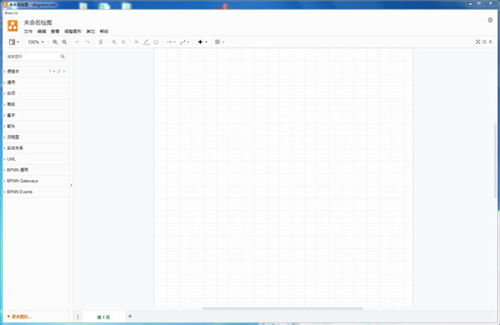
软件特色
1、Confluence和Jira中的图
借助众多提供数百种视觉元素的形状库,draw.io涵盖了您可以想到的用于在Confluence和Jira中创建图表的每个用例。无论您是新手还是经验丰富的用户,我们都会为您提供强大的功能。
2、无缝集成
将上下文图嵌入到需要的每个Confluence页面中。为了提供最佳结果,内置的搜索功能不仅索引图表的文件名,或者索引包含图表的页面的标题和内容,还索引所有图表中的文本,从而使查找变得容易找到您要寻找的东西。
页面中对图表所做的更改将记录在Confluence版本历史记录中(ISO9001的必备条件)。快速轻松地查看通过Confluence的页面历史记录进行的所有更改。
3、强大且易于使用
创建流程图,流程图,组织结构图,UML,ER图,网络图等。使用自动布局功能的强大功能,创建自己的自定义形状库或使用我们提供的大量形状库,其中包含数百种视觉元素。使用元数据将更多有用的信息打包到图中。
4、容易切换
使用Gliffy或Visio创建的所有图都可以快速轻松地导入到中,并像原始的图一样进行编辑。只需将文件拖放到绘图区域上,或使用Gliffy批量导入功能并根据需要进行编辑。
5、UML图在团队中编程时,可以帮助您降低文档编制过程的复杂性。UML组件(例如用例,通信,序列,交互,类,对象和包装图)可在广泛的形状库中获得。
6、流程图
使用的拖放界面或自动布局功能轻松创建流程图。流程图可以帮助您可视化工作流程,而不受BPMN表示法的限制。
7、组织结构图
组合图表以显示公司的员工结构从未如此简单。使用组织结构图显示您部门内或整个公司内的人员。
8、网络图
摆脱网络管理的烦恼,并使用快速,轻松地使用其所有设备可视化整个网络。通用图元素和特定图元素均可用来帮助您显示IT基础架构,而无需担心!
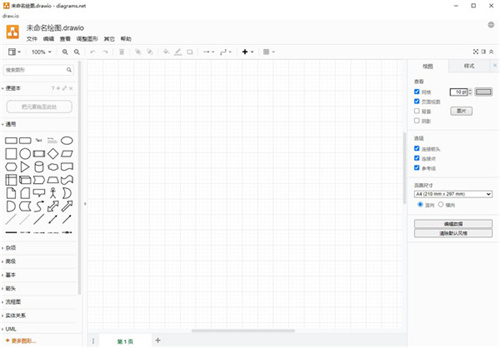
软件亮点
1、从模版快速启动
比如,今天你要画个泳道流程图,你可以点击模版,更换内容即可:
要不要这么方便?
当然,有些场景往往会从空白模版启动——因为更有想象力。
2、丰富的组件供你挑选使用
在页面左侧点击:More Shaps,可以从众多组件库里挑选。
还是找不到所需的组件怎么办?
你甚至还可以自己导入所需的组件:
3、文件保存
可以让我们保存文件到Dropbox,或者点击Command+s保存到本地,存储为XML文件。下次可以直接从XML文件打开哦。
4、轻松创建图
Draw.io是一个免费的在线工具,可填补艺术软件市场的空白。它意识到有时候,您将不需要广泛的功能:您将只需要尽快草绘图表。因此,使用此工具,您将能够做到这一点!
5、草图绘制的理想选择
专门设计用于使想在现场绘制图表的人的生活变得轻松。它带有一系列工具,可让您快速将形状插入图表。这些范围从基本形状(如椭圆和矩形)到更具体的设计(如简笔画和箭头)到高级元素(如可自定义的流程图)。简而言之,如果您想通过引人注目的图表尽快地传达您的想法,那么这里的工具将助您一臂之力。
6、您需要的所有工具
立即为熟悉任何种类的美术或演示软件的任何人所熟悉,并且可以访问,但是它是专门为构建图表而设计的。无论您需要流程图还是其他图片,都能满足您的所有需求。最重要的是,该工具为完成的图提供了多个目标,包括硬盘驱动器,GitHub,DropBox等。
安装教程
1.在本站下载Drawio绘图工具的安装包

2.下载后,将压缩包解压到以此软件命名的文件夹内
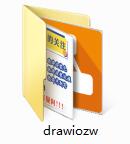
3.打开文件夹,双击“exe”程序
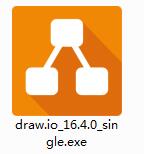
4.Drawio为绿色软件,无需安装即可使用
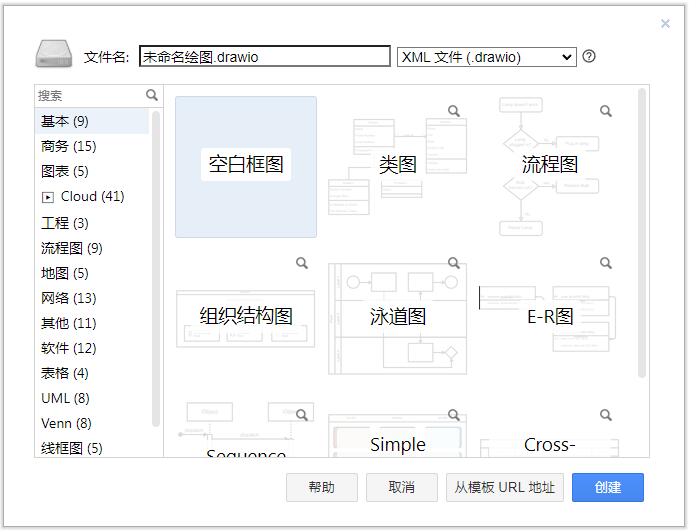
使用教程
drawio怎么把文字变成竖排?
1、用户在电脑桌面上打开Draw.io软件,并来到编辑页面上来进行设置
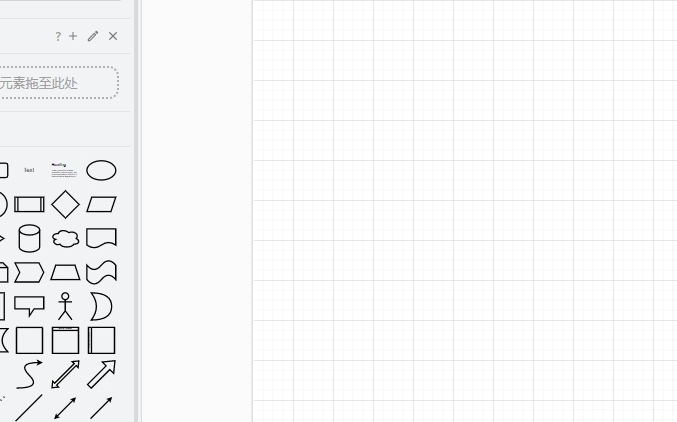
2、接着在页面上方的菜单栏中点击插入选项,在弹出来的下拉框中,用户选择其中的文本选项
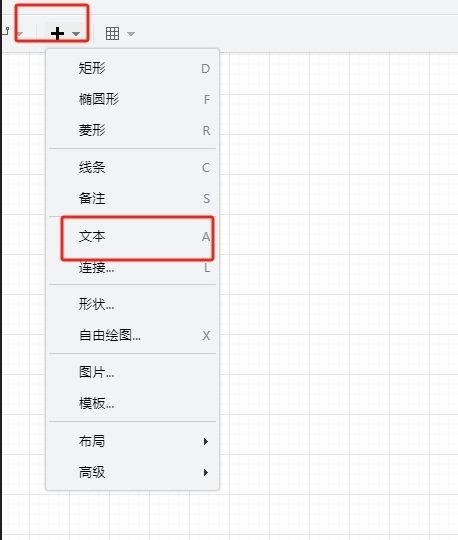
3、这时就可以在页面的文本框中输入文字信息,可以看到当前的文字是横着排版的
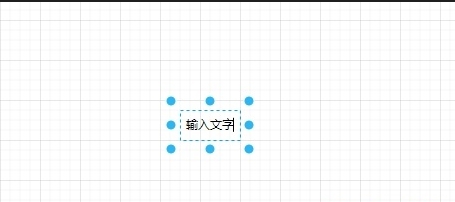
4、用户想要将其竖着写,就可以将文本框缩小,点击其中出现的圆点来实现缩小
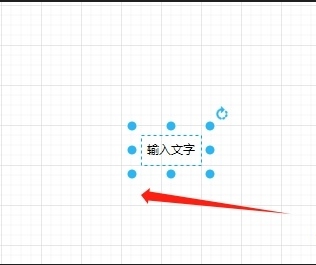
5、当文本框只可容纳一个文字时,就可以看到文字的方向发生了变化
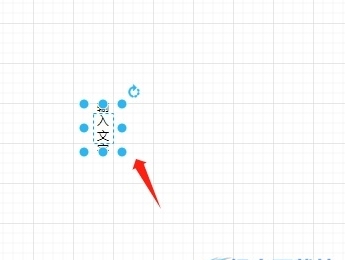
6、如图所示,当前输入的文字成功竖着排布了,用户还可以根据需求来调整文字大小
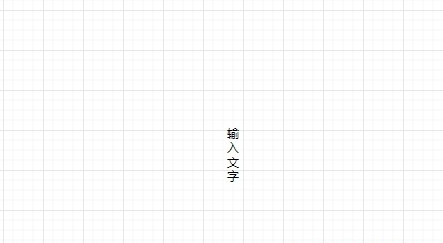
Drawio绘图工具怎么更改语言?
1、运行软件后,会有一个弹窗,单击右下角Language
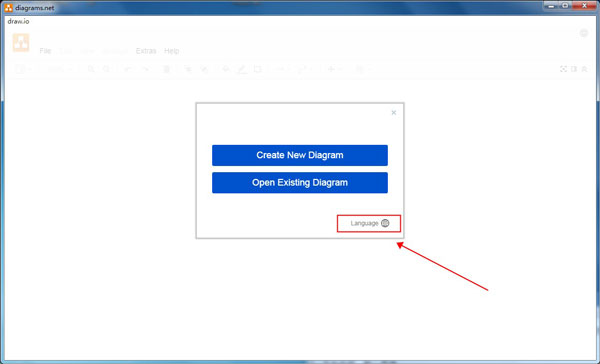
2、滑到底部,选择简体中文
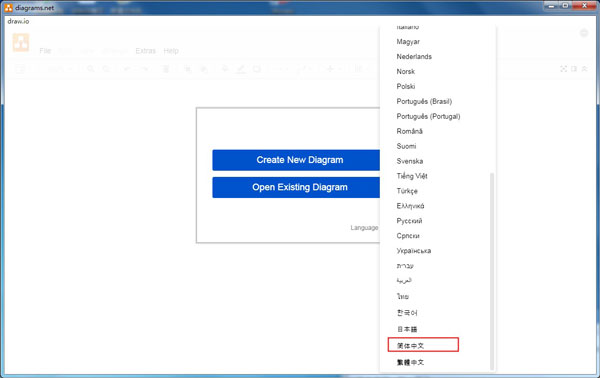
3、重启软件就是中文了
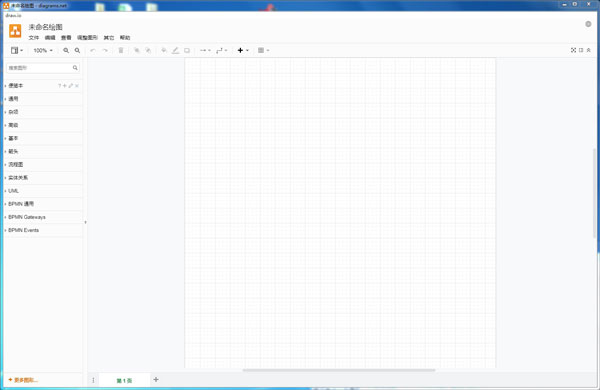
快捷键大全
CTRL+C 复制元素
CTRL + X 剪切元素
CTRL+V 粘贴元素
CTRL+ Z 撤销操作
CTRL+S 保存绘图 (建议经常保存,养成良好习惯
CTRL+A 选中全部元素
DELETE 删除选中元素





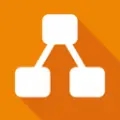
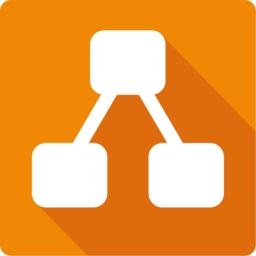











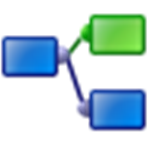


























 浙公网安备 33038202002266号
浙公网安备 33038202002266号